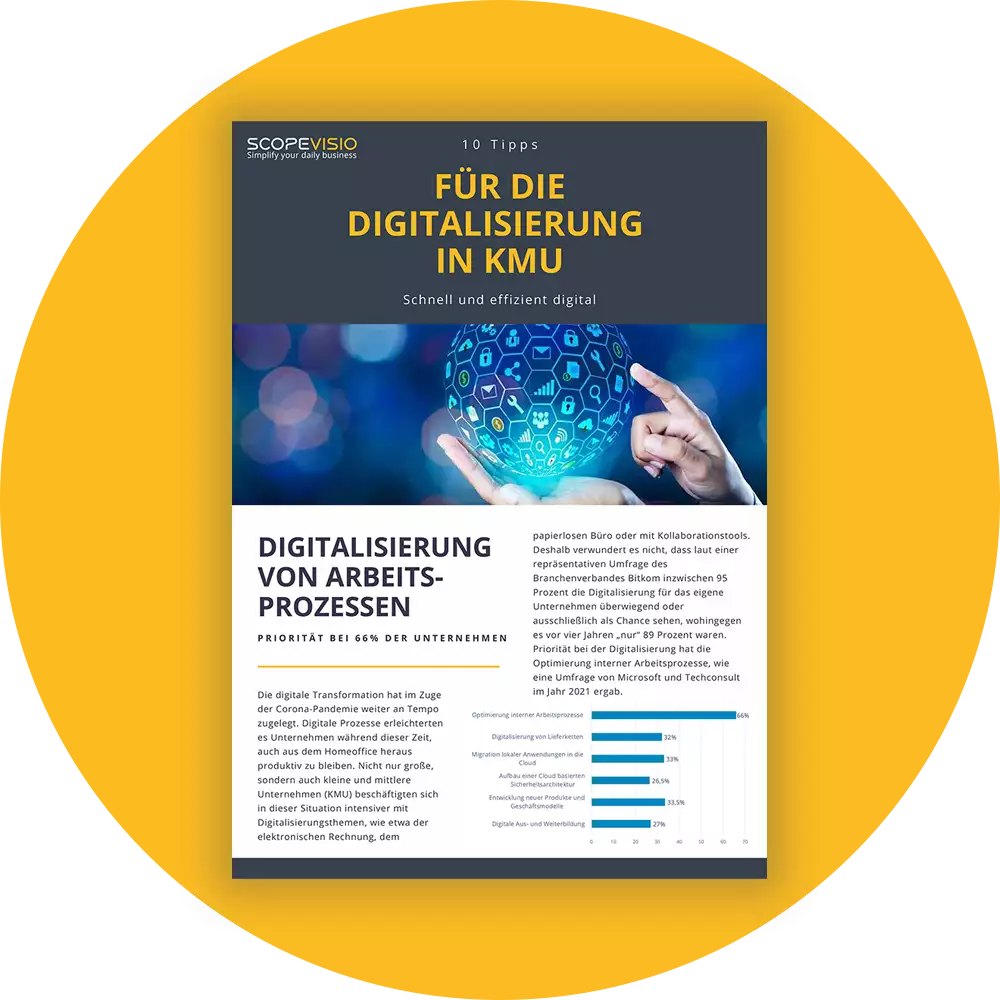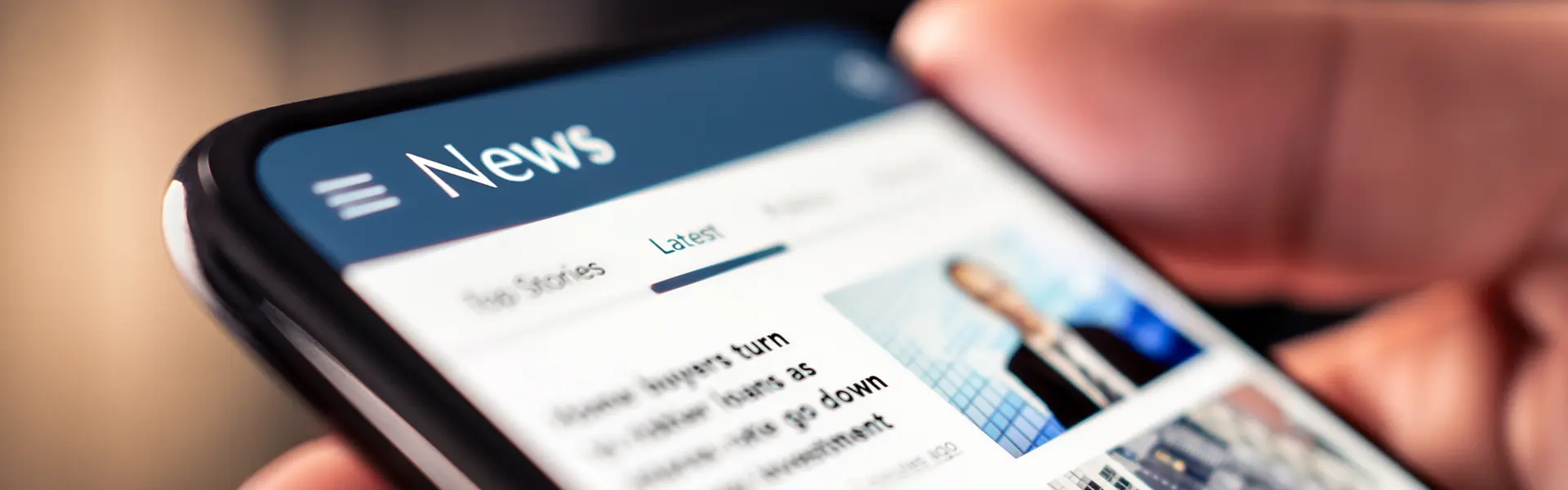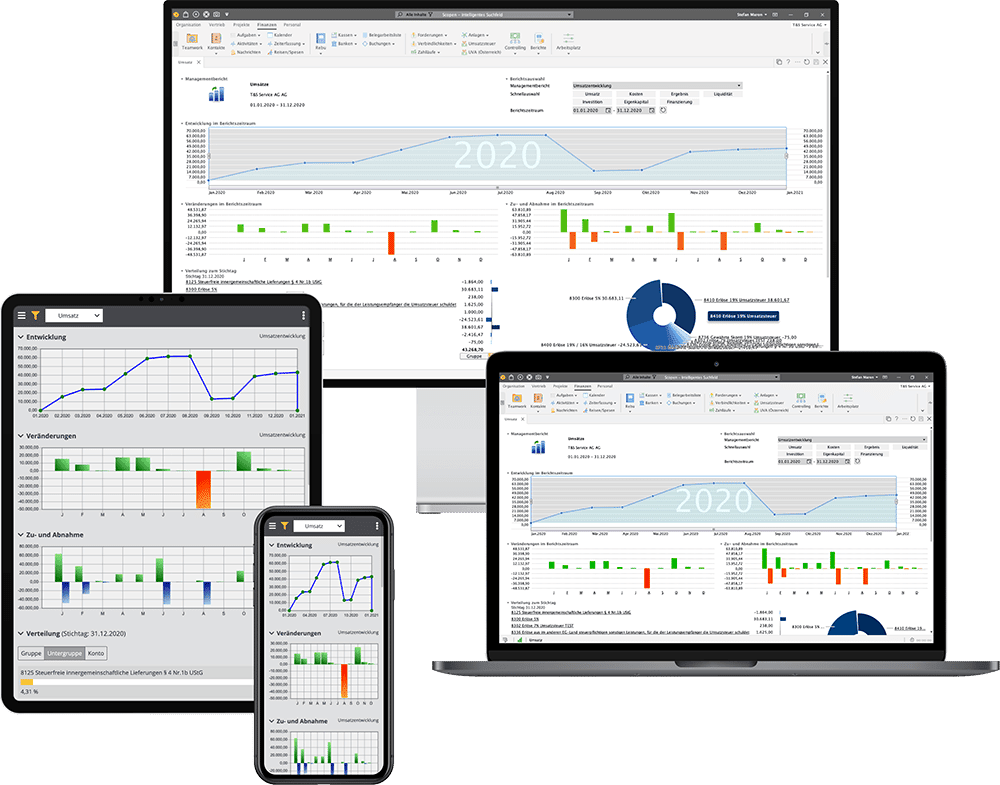Dokumente unterwegs scannen und in Teamwork hochladen und am besten in Topqualität? Das geht jetzt ganz einfach auch mit mobilen Endgeräten. Julia Kelm, Mitarbeiterin im Produktmanagement von Scopevisio, stellt Ihnen verschiedene Möglichkeiten vor, die praktische Funktion im Alltag zu nutzen.
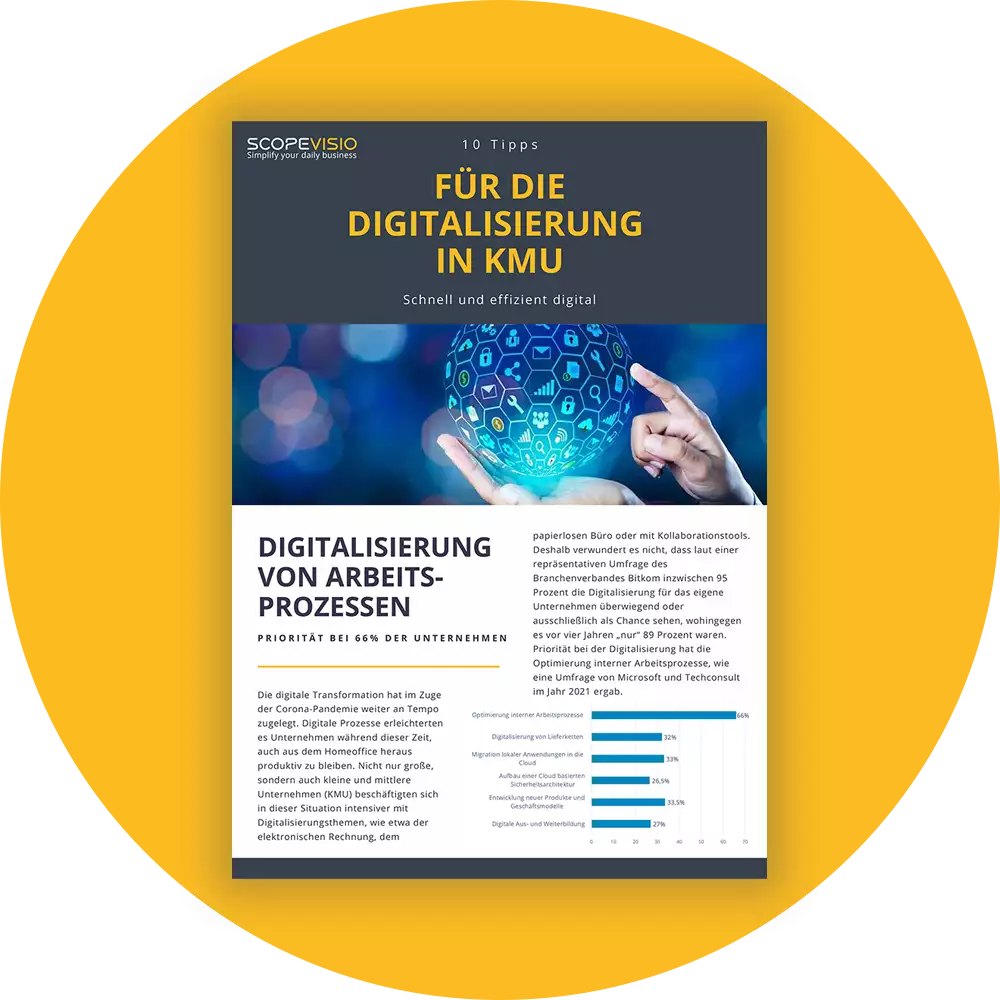

Um die Funktion nutzen zu können, benötigen Sie die TEAMWORK App, die Sie sich einfach im jeweiligen App Store herunterladen können.
iOS-Nutzer
iOS-Nutzern wird diese Funktion seit iOS13 noch leichter gemacht.
- Öffnen Sie die App Dateien und wählen Sie als Speicherort Teamwork.
- Öffnen Sie den entsprechenden Ordner, in dem das Dokument gespeichert werden soll.
- Über die drei Punkte oben links, wählen Sie die Funktion Dokument scannen
- Es öffnet sich die Kamera, mit der automatisch das Dokument gescannt wird. Nach Bedarf können Sie noch den Bildausschnitt optimieren.
- Scannen Sie eine weitere Seite oder speichern Sie das Foto als PDF.
- Nachdem Sie einen Dateinamen gewählt und das Foto gespeichert haben, befindet sich Ihr gescanntes Dokument in Teamwork.
Android-Nutzer
Auch als Android-Nutzer steht Ihnen diese Funktion zur Verfügung.
Tipp: Richten Sie sich auf dem Startbildschirm das Widget “Google Drive-Scan“ ein. So können Sie das Dokument mit nur einem Klick scannen.
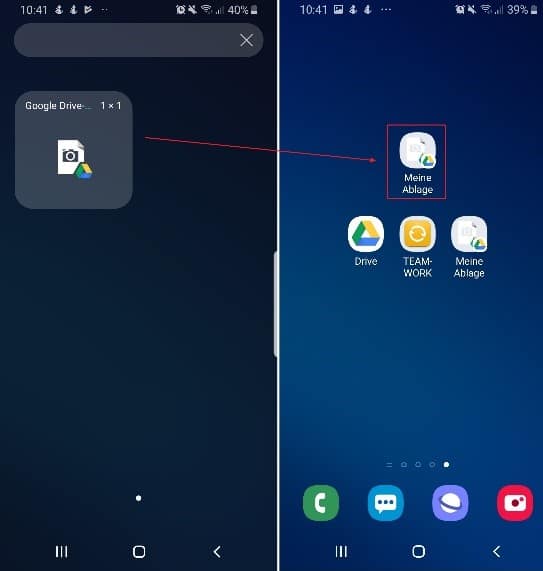
Ohne das Widget öffnen Sie zunächst Google Drive.
- Klicken Sie unten rechts auf das Plus-Symbol und wählen Sie Scannen.
- Es öffnet sich die Kamera, mit der Sie ein Foto von dem Dokument aufnehmen und nach Bedarf den Bildausschnitt optimieren können.
- Bestätigen Sie die Aufnahme mit dem Häkchen und Speichern Sie das Dokument.
Nachdem das Dokument gescannt und in Google Drive gespeichert wurde, können Sie es in der Teamwork App hochladen.
Bitte beachten Sie als iOS bzw. Android-Nutzer immer auch AGB Ihres Anbieters und die jeweilige Version des Betriebssystems.
Alternativ können Sie auch als iOS- oder Android-Nutzer die Scanfunktion der TEAMWORK App nutzen.
Öffnen Sie dazu die Teamwork App und wählen Sie über das blaue Plus die Funktion Dokument scannen aus. Wählen Sie Foto machen/aufnehmen und nehmen Sie ein Foto von dem Dokument auf. Nun können Sie das Foto noch optimieren und anschließend in Teamwork als PDF speichern.
Im Gegensatz zu einem normalen Foto des Dokuments wird das gescannte Dokument als PDF gespeichert, wodurch die geringe Dateigröße die Performance unterstützt. Die Scanfunktion ist somit eine praktische Erweiterung zur Anwendung von Scopevisio auf mobilen Endgeräten.